您是否正在寻找一种可靠且轻松的方式将扫描的 PDF 文档转换为可编辑的 Word 文件?要将 PDF 转换为可编辑的 Word 文档,神奇之处在于光学字符识别(OCR)。
使用 PDFgear,您可以无缝地将扫描的 PDF 转换为 Word,无论是在线还是离线。最重要的是,它完全免费!获取奇客PDF。
免费将扫描的 PDF 转换为 Word
为了获得更稳定、更高级的转换体验,奇客PDF离线软件是完美的选择。这款功能强大的软件允许您批量将大于 20MB 的扫描 PDF 文件转换为 Word,从而节省您宝贵的时间和精力。PDFgear 是一款免费的 PDF 软件,完全无广告,不会在导出的文件上留下任何水印。
步骤 1:添加扫描的 PDF 文件
打开奇客PDF并转到 PDF 到 Word 转换器。通过单击“添加文件”按钮或将文件拖放到转换器中来上传一个或多个 PDF 文件。
奇客PDF编辑-PDF文档内容编辑轻松搞定奇客PDF编辑-PDF文档内容编辑轻松搞定,像编辑Word一样编辑PDF,一切如此简单。![]() https://www.geekersoft.cn/geekersoft-pdf-editor.html
https://www.geekersoft.cn/geekersoft-pdf-editor.html
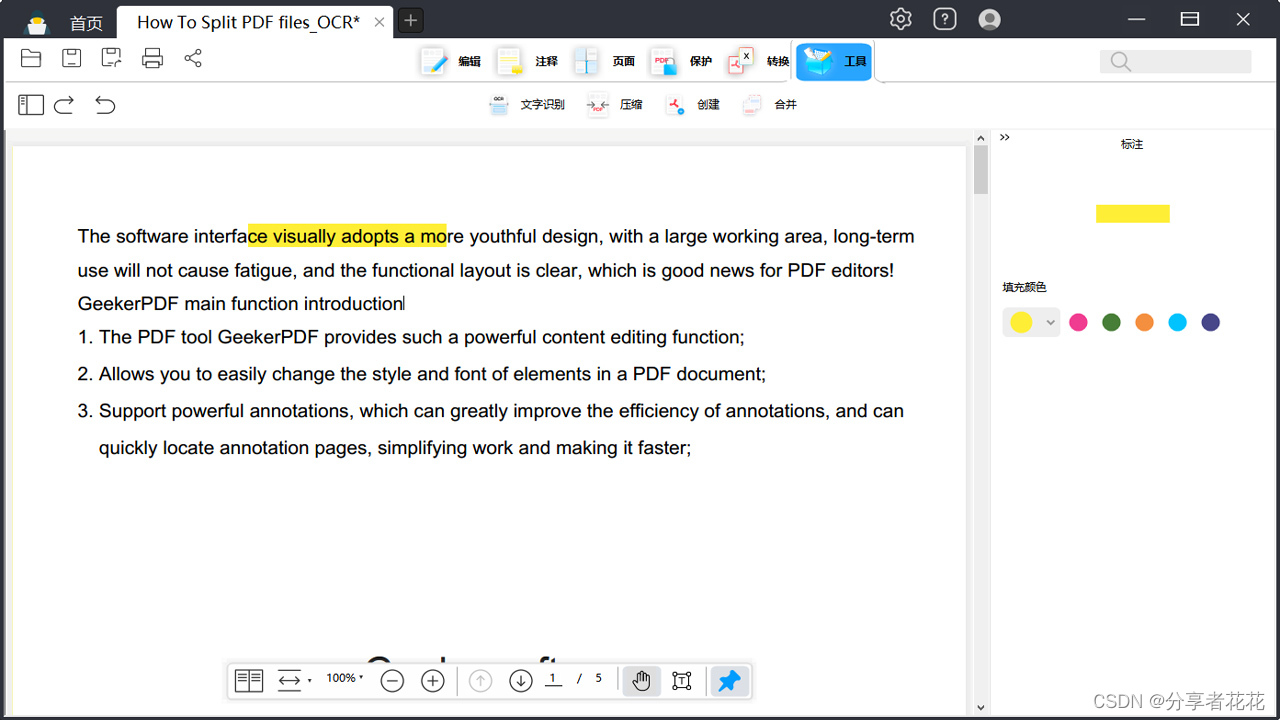
第 2 步:自定义转换设置
文件上传后,根据需要调整转换设置。设置输出路径并提前为转换后的 Word 文件指定一个新名称,以便以后轻松访问。
请记住选中 OCR 按钮以从 PDF 图像中提取文本并使其可编辑。选择文档语言以获得更好的 OCR 结果。
步骤 3:将扫描的 PDF 转换为可编辑的 Word
一切设置完成后,点击右下角的转换按钮开始转换。
根据文件大小,可能需要几秒钟才能完成。转换完成后,文件资源管理器将弹出,让您检查转换后的 Word 文件。
免费在线将扫描的 PDF 转换为 Word
奇客PDF是一款可靠的基于网络的扫描 PDF 到 Word 转换器。它优先考虑数据安全和隐私,确保上传文件的保护。借助精确的 OCR 技术,它可以精确提取文本并保留原始文档的格式和布局。
无需下载或注册。PDFgear 提供高效的性能和快速的转换速度。
步骤 1. 上传扫描的 PDF
访问奇客PDF在线 PDF 转 Word 转换器并上传要转换的扫描 PDF 文档。通常,您可以将文件拖放到提供的区域或使用文件上传按钮。
PDF转Word_PDF在线转换_PDF格式转换-奇客在线PDF转换器奇客PDF能让您轻松惬意地将PDF文件转换为Word,PPT,Excel,JPG,PNG,TXT等各种文件格式,也能将其它文件格式转换为PDF文件。文件转换过程不需要您注册账号或安装软件。![]() https://www.geekersoft.cn/pdf-converter-online.html
https://www.geekersoft.cn/pdf-converter-online.html
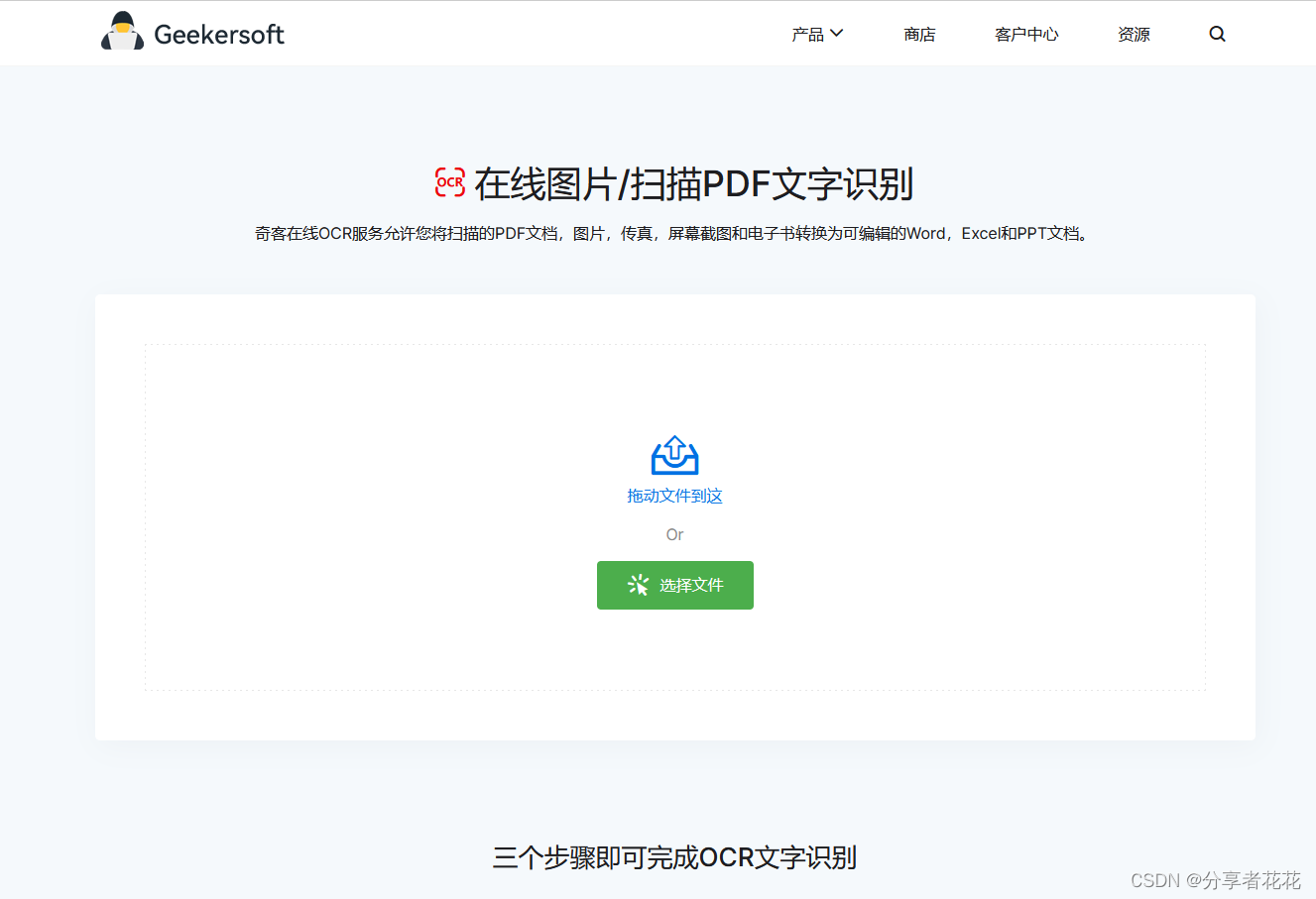
步骤2. 开始将扫描的 PDF 转换为 Word
扫描的 PDF 上传后,转换过程将自动触发。
然后,奇客PDF将分析扫描的图像,提取文本,并将其转换为可编辑的 Word 文档。
步骤3.下载转换后的Word文档
转换完成后,奇客PDF将为转换后的 Word 文档提供下载按钮。单击它即可将文件下载到您的计算机。
在您的计算机上找到下载的 Word 文档,并检查文档中是否存在转换过程中可能出现的任何错误或格式问题。
常见问题解答
奇客PDF真的免费吗?
是的,奇客PDF目前是一个完全免费的工具。无需注册或安装任何东西即可使用其在线工具。要使用高级功能,您可以免费下载奇客PDF的桌面软件。
在线将扫描的 PDF 转换为 Word 安全吗?
奇客PDF以其对安全和隐私的专注而闻名,确保您在将 PDF 文件转换为 Microsoft Word 时获得信任和信心。请放心,您的个人信息和私人数据不会存储在服务器上。
哪个是最好的免费扫描 PDF 至 Word 转换器?
奇客PDF是最好的免费扫描 PDF 到 Word 转换器。它具有准确的 OCR,可保持文本和布局的完整性。它可以处理大型文件,支持多种语言,并提供批量转换。
结论
将扫描的 PDF 转换为 PDF 看似简单,但 OCR 技术对转换结果有直接影响。通过使用 PDFgear 等高质量 OCR 工具,您可以最大限度地减少这些影响,并确保转换结果与原始文档的内容和格式紧密匹配。
















)


